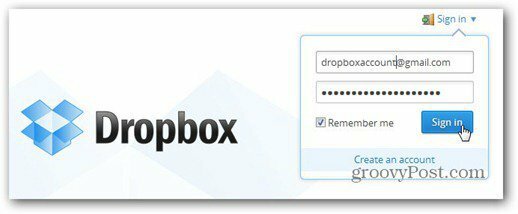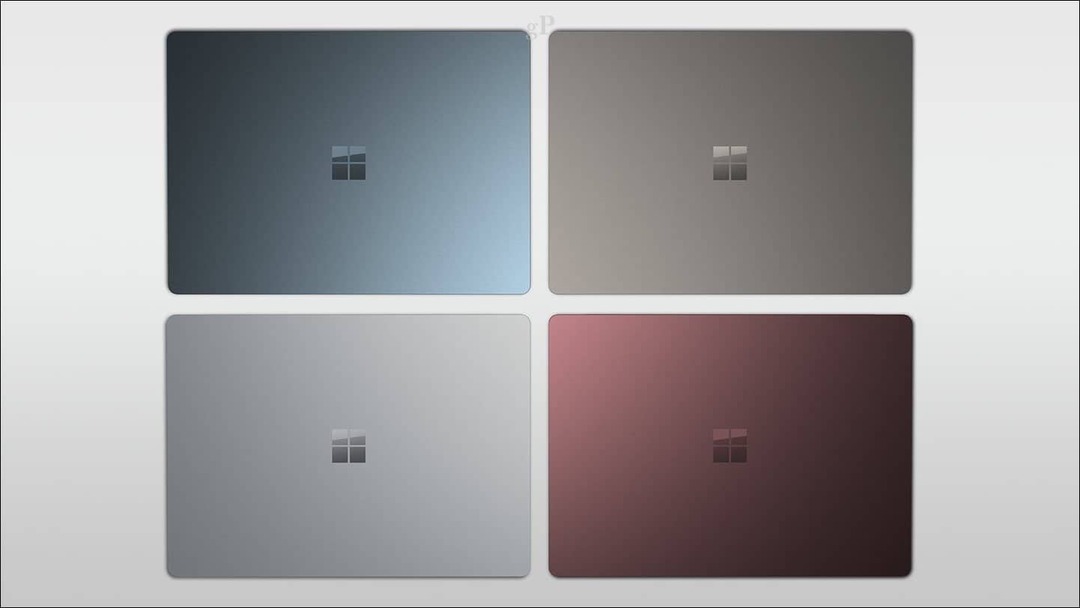So machen Sie Google Slides vertikal
Google Folien Google Held / / June 10, 2022

Zuletzt aktualisiert am

Möchten Sie eine Google Slides-Präsentation zum Drucken vorbereiten? Sie sollten Ihre Google Slides zuerst vertikal machen. Hier ist wie.
Standardmäßig verwendet Google Slides ein horizontales Layout für seine Folien. Das bedeutet, dass Ihre Folien breiter als hoch sind.
Sie vielleicht nicht unbedingt wollen Ihre Folien sollten jedoch vertikal sein, insbesondere wenn Sie vorhaben, sie auszudrucken. Es ist jedoch nicht sofort ersichtlich, wie Sie diese Einstellung in Google Slides ändern können.
Wenn Sie immer noch daran interessiert sind, können Sie einige Einstellungen so ändern, dass Ihre Google Slides-Präsentationsfolien eher vertikal als horizontal sind.
Google Slides vertikal machen
Es gibt keine spezielle Einstellung, um Folien von der Standardeinstellung horizontal (Querformat) in vertikal (Hochformat) umzuwandeln. Es ist jedoch möglich, die Größe Ihrer Folien anzupassen, um sie horizontal zu machen.
So machen Sie Google Slides vertikal:
- Öffne das Datei Speisekarte.
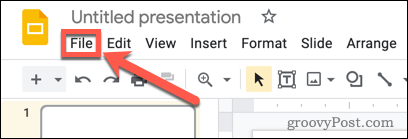
- Klicken Seiteneinrichtung.

- Sie sehen das aktuelle Seitenverhältnis Ihrer Folien – wählen Sie es aus.
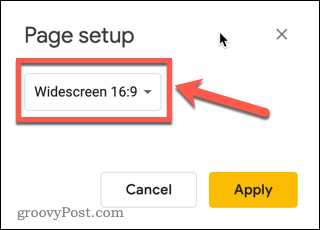
- Wählen Brauch.
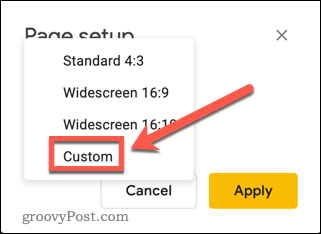
- Notieren Sie sich die aktuellen Abmessungen Ihrer Folie.
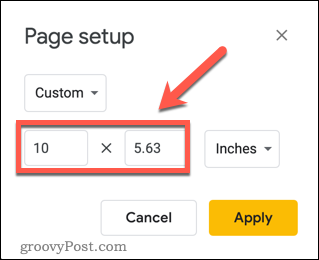
- Geben Sie die Maße umgekehrt ein, wobei zuerst das kleinere Maß und dann das größere Maß eingegeben wird.
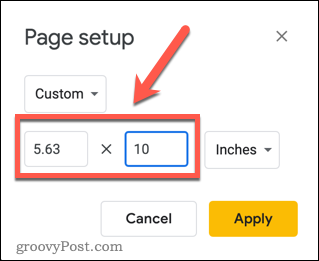
- Wenn Sie eine andere Größe wünschen, können Sie beliebige Werte eingeben. Solange die erste Dimension kleiner als die zweite ist, ist Ihre Folie höher als breit.
- Wenn Sie Ihre Folien drucken möchten, beträgt die Abmessung für eine vertikale Letter-Seite 8,5 x 11 Zoll.
- Klicken Sich bewerben.
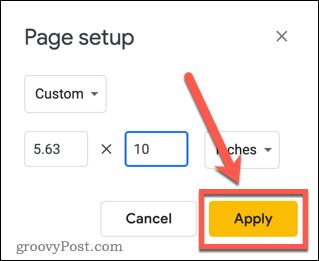
Ihre Folien sind jetzt alle vertikal. Die ausgewählten Folieneinstellungen gelten für alle Folien in Ihrem Dokument. Leider gibt es in Google Slides keine Möglichkeit, eine Mischung aus vertikalen und horizontalen Folien zu haben.
Google Slides horizontal machen
Wenn Sie Ihre Meinung ändern und Ihre Folien wieder horizontal anzeigen möchten, ist die Methode sehr ähnlich.
Um Google Slides horizontal zu machen:
- Öffne das Datei Speisekarte.
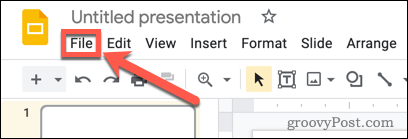
- Klicken Seiteneinrichtung.

- Sie sehen Ihre aktuellen benutzerdefinierten Einstellungen – wählen Sie aus Brauch.
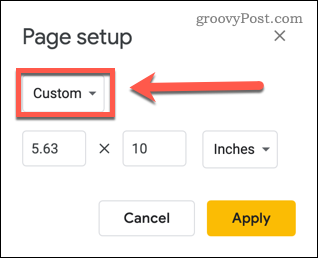
- Wählen Sie eine der voreingestellten Optionen oder drücken Sie Brauch eigene einzustellen. Die Standardeinstellung für Google-Folien ist Breitbild 16:9.
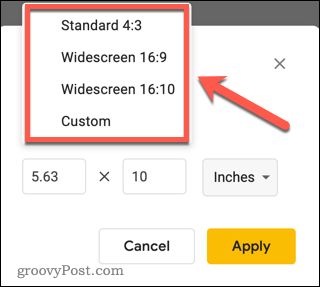
- Wenn Sie eine benutzerdefinierte Größe erstellen, stellen Sie sicher, dass die erste Abmessung größer als die zweite ist. Wenn Sie Ihre Folien drucken möchten, betragen die Abmessungen für eine horizontale Letter-Seite 11 x 8,5 Zoll.
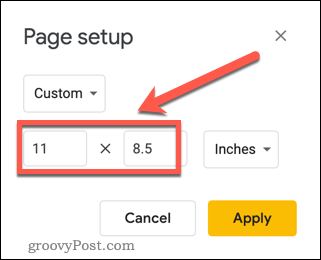
- Klicken Sich bewerben.
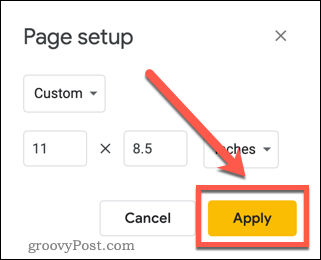
Ihre Folien werden jetzt in Google Slides horizontal angezeigt.
Arbeiten mit Google Slides-Präsentationen
Wenn Sie lernen, wie Sie Google Slides vertikal erstellen, können Sie mit Ihren Präsentationen kreativer werden. Es ist auch eine praktische Option, wenn Sie Ihre Präsentationen ausdrucken möchten.
Anwenden von Übergängen und Animationen auf Google Slides kann eine Präsentation ein bisschen interessanter machen, obwohl man es leicht übertreiben kann! Weniger ist definitiv mehr, wenn es um Übergänge und Animationen geht, insbesondere für professionelle Präsentationen.
Wenn Sie Präsentationen haben, die Sie in PowerPoint erstellt haben, können Sie dies tun Konvertieren Sie ein PowerPoint in Google Slides und verwenden Sie es kostenlos in Google Präsentationen. Sobald Sie einige Einstellungen gefunden haben, die Ihnen wirklich gefallen, können Sie Erstellen Sie eine Google Slides-Vorlage sodass Sie diese Einstellungen beliebig oft wiederverwenden können.
So finden Sie Ihren Windows 11-Produktschlüssel
Wenn Sie Ihren Windows 11-Produktschlüssel übertragen müssen oder ihn nur für eine Neuinstallation des Betriebssystems benötigen,...
So löschen Sie den Google Chrome-Cache, Cookies und den Browserverlauf
Chrome leistet hervorragende Arbeit beim Speichern Ihres Browserverlaufs, Cache und Cookies, um die Leistung Ihres Browsers online zu optimieren. Ihre Anleitung...
Preisanpassung im Geschäft: So erhalten Sie Online-Preise beim Einkaufen im Geschäft
Der Kauf im Geschäft bedeutet nicht, dass Sie höhere Preise zahlen müssen. Dank Preisgarantien erhalten Sie Online-Rabatte beim Einkaufen in...
So verschenken Sie ein Disney Plus-Abonnement mit einer digitalen Geschenkkarte
Wenn du Disney Plus genossen hast und es mit anderen teilen möchtest, erfährst du hier, wie du ein Disney+ Geschenkabonnement für...